开机自动打开的软件怎么关 如何取消开机自动启动的软件程序
更新时间:2024-03-25 18:01:07作者:jiang
在日常使用电脑的过程中,我们经常会遇到一些软件在开机时自动启动的情况,这不仅会降低电脑的启动速度,还会占用系统资源,影响电脑的正常运行,及时取消那些不必要的开机自动启动软件是非常必要的。如何取消这些开机自动启动的软件呢?接下来我们将介绍一些简单的方法来帮助你解决这个问题。
具体方法:
1.点击电脑左下角的“Win键”,在“开始”菜单中选中“设置”。
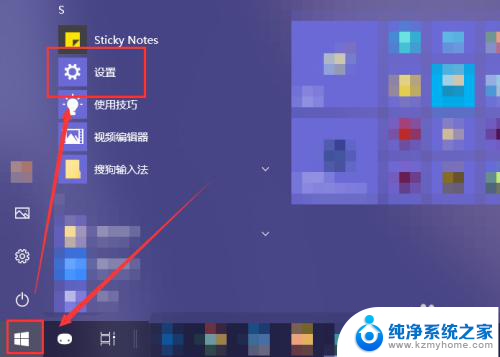
2.在“Windows 设置”窗口中选中“应用”选项。

3.在“应用”页面左侧中找到“启动”选项。
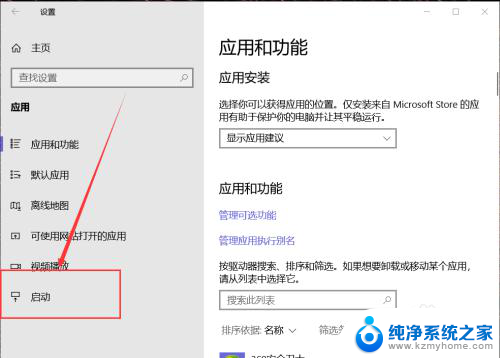
4.然后在右侧页面中就能找到开机自动启动的应用程序,这里关闭应用右侧的开关即可将其关闭开机时启动。
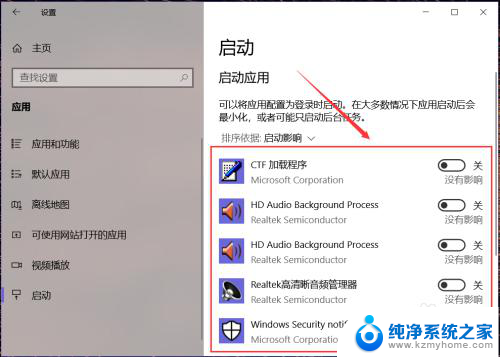
5.有些应用在其设置界面中提供开机时开启的开关选项,在想要禁止开机时启动的应用设置中关闭其开机自动启动即可。
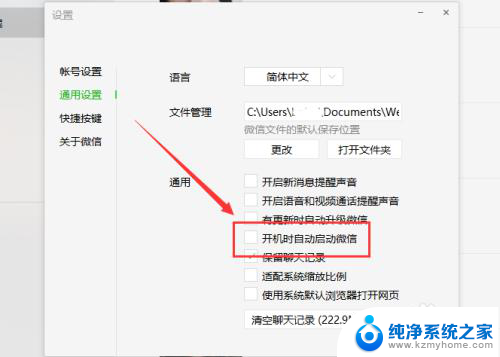
6.除此之外,还可以通过第三方应用应用程序管理启动项。禁止某些程序开机时自动启动即可。
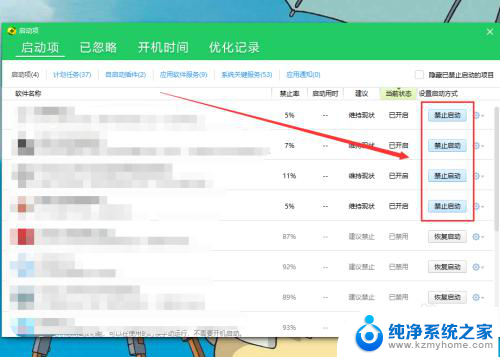
以上是如何关闭开机自动启动的软件的全部内容,如果需要的用户可以按照以上步骤进行操作,希望对大家有所帮助。
开机自动打开的软件怎么关 如何取消开机自动启动的软件程序相关教程
- 开机自己启动的程序怎么关 开机自启动软件如何关闭
- 取消开机自动运行软件 如何关闭电脑开机时自动启动的软件程序
- 怎么关闭软件开机启动 开机自动启动的软件如何关闭
- 电脑怎么关闭软件开机启动 开机自动启动软件程序的取消方法
- 笔记本开机软件自动打开怎么关闭 怎样关闭电脑开机自动启动的软件程序
- 软件的开机启动在哪里关闭 开机自启动软件程序如何关闭
- 电脑开机如何关闭自动启动软件 电脑开机自动启动程序怎么关闭
- 台式机如何关闭开机启动的软件 开机自动启动软件的关闭方法
- 电脑怎么关闭自动开启的应用 如何停止开机自启动的软件程序
- 钉钉如何取消开机自动启动 钉钉怎么关闭开机自动启动
- thinkpad没有蓝牙 ThinkPad笔记本如何打开蓝牙
- 华为锁屏时间设置 华为手机怎么调整锁屏时间
- 华为的蓝牙耳机怎么连接 华为蓝牙耳机连接新设备方法
- 联想电脑开机只显示lenovo 联想电脑开机显示lenovo怎么解决
- 微信怎么找回原密码 微信密码忘记怎么找回
- 无线耳机怎么调左右声道 如何设置蓝牙耳机左右声道
电脑教程推荐
- 1 联想电脑开机只显示lenovo 联想电脑开机显示lenovo怎么解决
- 2 如何使用光驱启动 如何设置光驱启动顺序
- 3 怎么提高笔记本电脑屏幕亮度 笔记本屏幕亮度调节方法
- 4 tcl电视投屏不了 TCL电视投屏无法显示画面怎么解决
- 5 windows2008关机选项 Windows server 2008 R2如何调整开始菜单关机按钮位置
- 6 电脑上的微信能分身吗 电脑上同时登录多个微信账号
- 7 怎么看电脑网卡支不支持千兆 怎样检测电脑网卡是否支持千兆速率
- 8 荣耀电脑开机键在哪 荣耀笔记本MagicBook Pro如何正确使用
- 9 一个耳机连不上蓝牙 蓝牙耳机配对失败
- 10 任务栏被隐藏时,可以按 键打开开始菜单 如何隐藏任务栏并用快捷键调出